Comment imprimer depuis votre iPad
Publié: 2022-01-295 façons d'imprimer depuis votre tablette
Alors que les iPad d'Apple sont devenus monnaie courante dans les foyers, ainsi que des outils essentiels pour de nombreuses entreprises, la demande de moyens simples d'imprimer à partir d'eux a augmenté. Diverses méthodes d'impression ont vu le jour pour répondre à ce besoin. Ils se répartissent en cinq catégories générales, que nous allons visiter ici : le propre utilitaire AirPrint d'Apple ; utilitaires de serveur d'impression qui s'installent sur un ordinateur sur votre réseau Wi-Fi ; les applications d'impression iOS des fabricants et de tiers ; services d'impression en nuage; et l'impression d'e-mails. Étant donné que de nombreuses solutions dépendent du système d'exploitation, la plupart des solutions d'impression pour iPad sont similaires, et dans de nombreux cas identiques, aux solutions d'impression à partir d'iPhones.
1. Impression aérienne
Depuis fin 2010, l'utilitaire AirPrint d'Apple, intégré aux versions iOS depuis la version 4.2, est un moyen simple et rapide d'imprimer depuis un iPad connecté au Wi-Fi vers une imprimante compatible sur le même réseau. Tous les modèles d'iPad prennent en charge AirPrint. L'utilitaire a une sélection limitée d'options d'impression, vous permettant de choisir le nombre de copies, ainsi que quelques autres détails. La bonne nouvelle est que les imprimantes sans fil les plus récentes prennent en charge AirPrint.
2. Utilitaires du serveur d'impression
Si votre imprimante ne prend pas en charge AirPrint, vous pouvez récupérer un utilitaire qui, en fait, la rend compatible avec AirPrint. (L'imprimante peut même être connectée par USB, tant qu'elle est sur un réseau Wi-Fi.) Ces programmes fonctionnent comme des serveurs d'impression et peuvent être installés sur un ordinateur de votre réseau. Avec Printopia, par exemple, vous devez installer le logiciel sur un Mac. Presto (qui était auparavant connu sous le nom de FingerPrint 2 au moment où nous l'avons examiné) est compatible avec Windows et Mac.
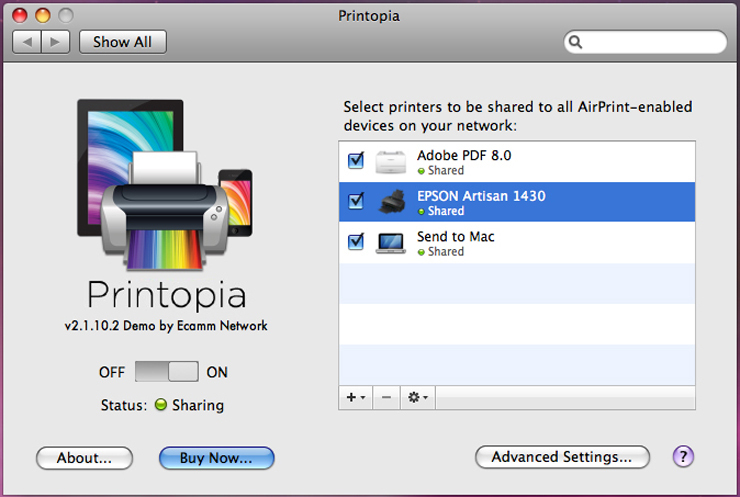
Les serveurs d'impression ont tendance à ajouter des extras aux fonctionnalités d'AirPrint. Presto est également compatible avec Google Cloud Print, et il permet aux appareils iOS de découvrir les imprimantes via des serveurs de noms de domaine (DNS) monodiffusion, au lieu du DNS multidiffusion (prétendument moins fiable) qu'AirPrint lui-même utilise pour découvrir les imprimantes. Printopia, quant à lui, vous permet "d'imprimer" une copie du fichier que vous imprimez sur votre Mac, sur Dropbox, sur Evernote ou sur l'un des nombreux services similaires basés sur le cloud.
3. Applications d'impression
Presque tous les principaux fabricants d'imprimantes proposent désormais des applications qui vous permettent d'imprimer depuis votre iPad (ou un autre appareil iOS) vers leur marque d'imprimantes prenant en charge la connectivité Wi-Fi. Ces applications ont tendance à offrir une gamme de fonctionnalités et d'options d'impression beaucoup plus large qu'AirPrint. L'iPhone et l'imprimante doivent être sur le même réseau Wi-Fi ; si l'imprimante est compatible, l'application devrait facilement la détecter.
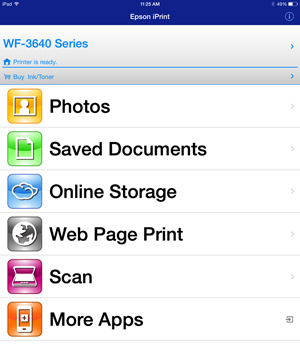
Ces applications vous permettent généralement d'imprimer une variété de types de documents et, dans de nombreux cas, elles disposent de leur propre navigateur (avec des fonctionnalités limitées) pour le chargement et l'impression de pages Web. Certaines de ces applications sont plutôt simples, tandis que d'autres, telles que Samsung Mobile Print et Epson iPrint, vous permettent de lancer des numérisations à partir de votre iPad et offrent une variété de fonctions d'impression. Beaucoup de ces applications s'intègrent à divers services cloud pour permettre également l'impression à partir d'eux.

Les fabricants d'applications tiers se sont également amusés. Thinxtream Technologies, par exemple, propose l'application PrintJinni, qui vous permet d'imprimer depuis un iPad vers des imprimantes compatibles de plusieurs fabricants.
4. Impression en nuage
Les services d'impression cloud tels que ThinPrint Cloud Printer de Cortado et Google Cloud Print vous permettent d'envoyer un fichier depuis votre iPad vers leur service cloud respectif, qui le traite sous une forme imprimable et l'envoie à une imprimante désignée par vous ou votre entreprise.
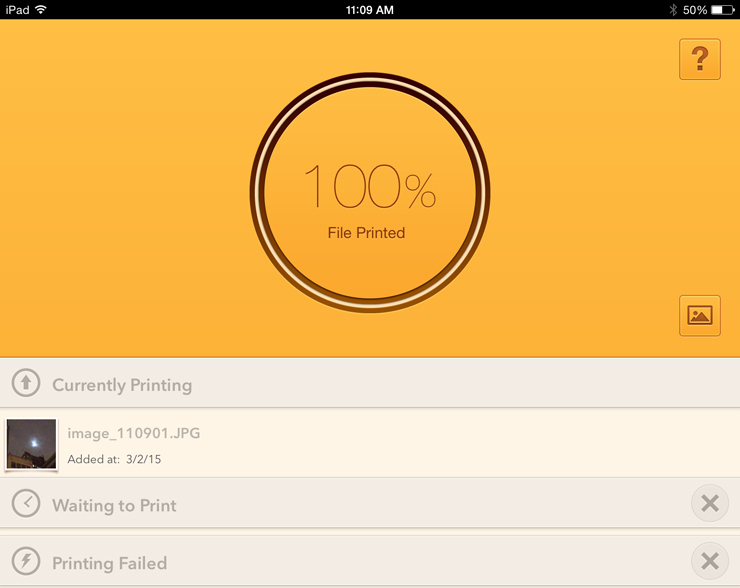
L'un des avantages de l'impression cloud est que vous pouvez imprimer sur l'imprimante cloud de n'importe où (tant que vous êtes connecté à Internet). Une autre est que vous pouvez y imprimer à partir de plusieurs plates-formes : ordinateurs de bureau, ordinateurs portables et appareils mobiles exécutant d'autres systèmes d'exploitation. Un inconvénient est que la prise en charge de l'impression a tendance à provenir d'une sélection limitée d'applications, qui sont généralement des applications de productivité majeures, mais souvent pas le client de messagerie de l'iPad ou Safari.
Google Cloud Print, pour sa part, est, comme on pouvait s'y attendre, centré sur l'écosystème Google ; avec un appareil iOS, vous pouvez imprimer à partir de Chrome, Gmail, Google Docs et d'autres applications Google, mais rien d'autre. PrintCentral Pro est l'une des rares applications iOS qui vous permet d'imprimer une variété de types de documents sur Google Cloud Print.
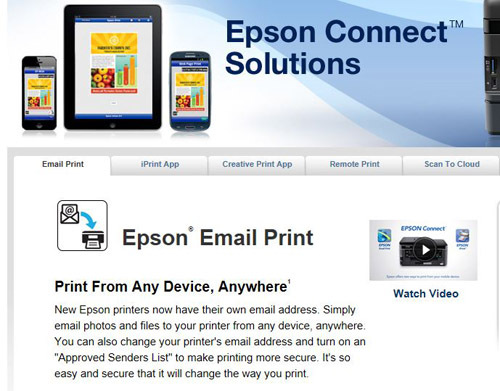
5. Impression par e-mail
Trois des principaux fabricants d'imprimantes proposent une solution d'impression astucieuse : par e-mail. HP passe par sa fonction ePrint (à ne pas confondre avec l'application d'impression mobile HP ePrint Home & Biz) ; Epson est via Email Print d'Epson Connect; et Canon dispose d'une fonction d'impression à partir d'un e-mail. Lorsque vous vous inscrivez à l'un de ces services, votre imprimante se voit attribuer une adresse e-mail unique. Lorsque vous envoyez un document par e-mail à cette adresse (depuis votre iPad ou tout autre appareil, de n'importe où dans le monde), l'imprimante les imprime automatiquement.
Méthodes d'impression iPad : la force du nombre
Comme les iPads ont proliféré, il en va de même pour les méthodes disponibles pour imprimer à partir d'eux. Laquelle de ces solutions est la meilleure dépend de vos besoins.
AirPrint offre une impression Wi-Fi rapide et facile, mais toutes les imprimantes ne sont pas compatibles. Les applications d'impression offrent généralement plus de fonctionnalités que les autres méthodes, mais elles ne sont prises en charge que par des imprimantes de marque spécifiques. L'impression par e-mail est une excellente méthode, mais seules certaines imprimantes la prennent en charge. Les services d'impression en nuage conviennent mieux aux bureaux ou aux personnes qui utilisent les applications de productivité qu'ils ont tendance à prendre en charge.
Dans la plupart des cas, si nécessaire, vous pouvez combiner plusieurs de ces méthodes pour augmenter votre capacité à imprimer sur plusieurs imprimantes et à imprimer différents types de documents. Il n'y a pas de méthode d'impression universelle pour iPad. Mais parmi ces différentes méthodes, vous devriez pouvoir trouver un sous-ensemble efficace qui fonctionne pour vous. (Les utilisateurs d'ordinateurs Apple peuvent également consulter notre tour d'horizon des meilleures imprimantes pour Mac.)
